掌握幕布快捷键可显著提升笔记效率,本文介绍Mac环境下基础文本格式(如Command+B加粗)、调整层级(Tab缩进)、移动管理主题(Command+D复制)、专注模式切换及内容编辑(Shift+Enter添加描述)等核心操作。
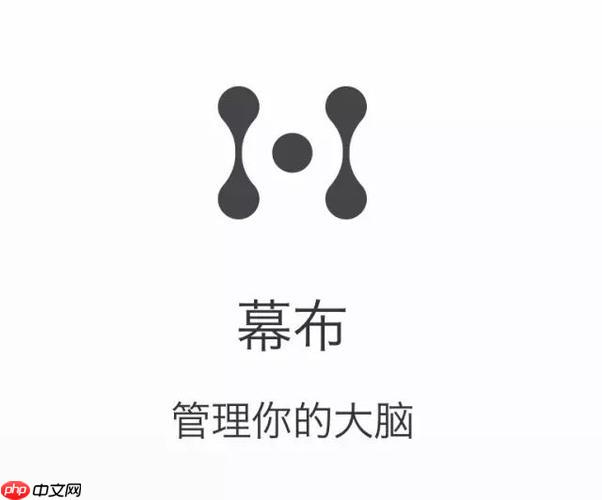
如果您正在使用幕布进行笔记整理或大纲规划,却发现频繁操作鼠标拖慢了您的工作节奏,那么掌握其快捷键是提升效率的关键。通过键盘组合操作,您可以快速完成文本编辑、结构调整和视图切换等任务。
本文运行环境:MacBook Air M2,macOS 15
对文字进行加粗、斜体等格式化处理,可以突出重点内容,使笔记层次更分明。直接使用快捷键比通过菜单操作更快捷。
1、加粗文字:选中需要加粗的文字后,按下 Ctrl+B(Windows)或 Command+B(Mac)。
2、设置斜体:选中文字后,按下 Ctrl+I(Windows)或 Command+I(Mac)。
3、添加下划线:选中文字后,使用 Ctrl+U(Windows)或 Command+U(Mac)即可添加下划线。
幕布的核心是大纲结构,通过调整主题的层级关系,可以构建清晰的思维导图或文档框架。快捷键能让你无需鼠标点击即可完成缩进或提升操作。
1、提升主题层级:将光标置于目标主题行,按下 Shift+Tab 可将该主题向左提升一级。
2、降低主题层级:将光标置于目标主题行,按下 Tab 键可将该主题向右缩进一级。
3、设置标题级别:使用 Alt+1/2/3/4 可分别将当前主题设为一级至四级标题,使用 Alt+. 可将其恢复为正文。
在编辑长篇文档时,经常需要调整段落顺序或复制特定内容。掌握移动、复制和删除的快捷键能大幅减少操作步骤。
1、上下移动主题:选中一个或多个主题后,使用 Ctrl+Shift+↑ 或 Ctrl+Shift+↓(Windows),或 Command+Shift+↑/↓(Mac)来快速调整位置。
2、创建主题副本:将光标置于目标主题,按下 Ctrl+D(Windows)或 Command+D(Mac)即可快速复制一行。
3、快速删除主题:将光标置于要删除的主题前,按下 Ctrl+Shift+Backspace(Windows)或 Shift+Command+Delete(Mac)可直接删除整行内容。
当需要集中精力处理某个子主题时,进入“专注模式”可以隐藏其他分支,减少干扰。同时,快速展开或收起内容有助于整体浏览结构。
1、进入当前主题:按下 Ctrl+](Windows)或 Command+](Mac)可进入该主题的专注视图,只显示其子内容。
2、返回上一级主题:在专注模式下,按下 Ctrl+[(Windows)或 Command+[(Mac)可退出并返回上级结构。
3、展开/收起所有子主题:使用快捷键 Ctrl+. 可以快速切换当前主题下所有子项的展开或收起状态。
除了基本的文本操作,幕布还提供了添加描述、插入图片等增强功能,这些都可以通过快捷键快速触发。
1、为主题添加详细描述:将光标置于目标主题,按下 Shift+Enter 可在该主题下方打开描述编辑框。
2、插入本地图片:在需要插入图片的主题行,按下 Alt+Enter 即可调出文件选择器,上传图片。
3、标记任务完成:将光标置于待办事项主题前,按下 Ctrl+Enter 可将其标记为完成状态,再次按下可取消。
以上就是提高效率的幕布快捷键大全的详细内容,更多请关注php中文网其它相关文章!

每个人都需要一台速度更快、更稳定的 PC。随着时间的推移,垃圾文件、旧注册表数据和不必要的后台进程会占用资源并降低性能。幸运的是,许多工具可以让 Windows 保持平稳运行。

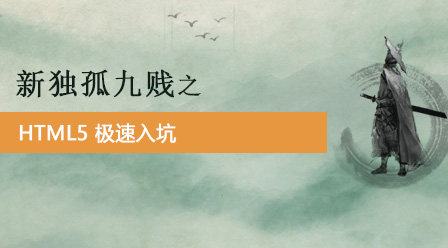


Copyright 2014-2025 https://www.php.cn/ All Rights Reserved | php.cn | 湘ICP备2023035733号